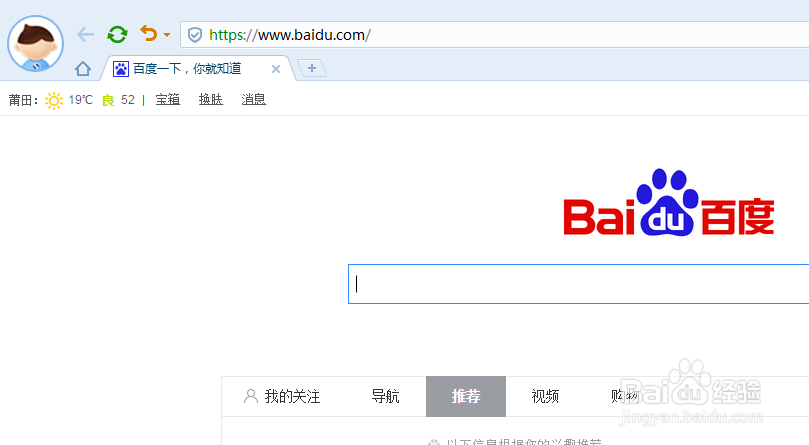1、第一台路由正常设置,这块我们跳过,第二台,也就是要帮你传送更远信号的那台路由。我们首先进入路由设置界面
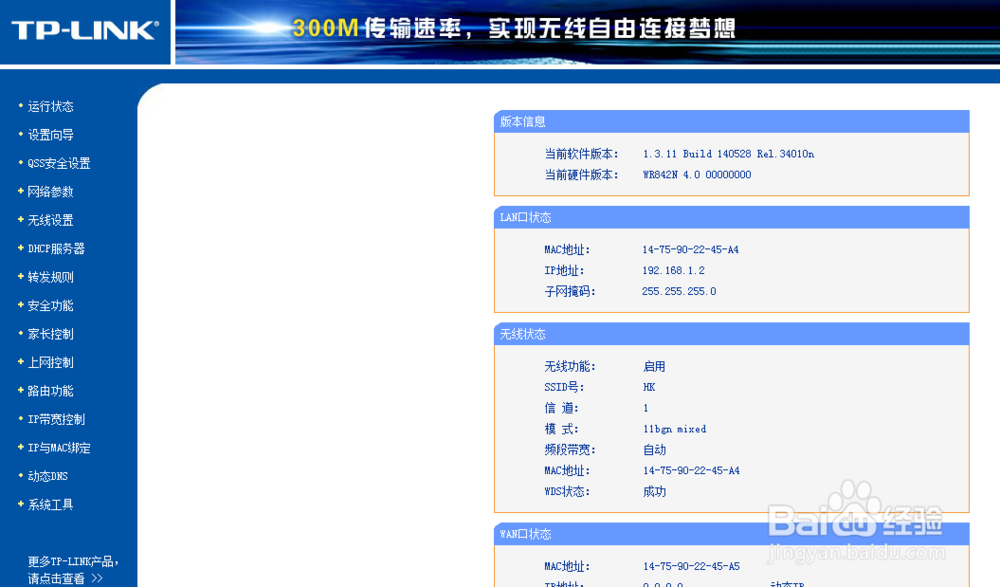
2、点击网络参数-LAN口设置。修改一下ip,以免和主路由器冲突了。我的改成192.168.1.2,然后保存
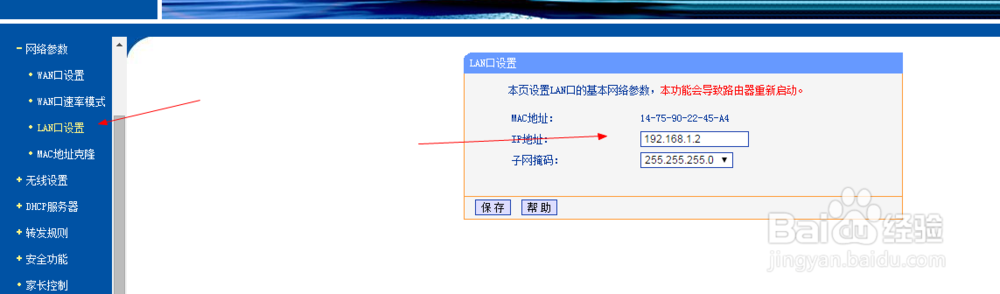
3、接着,点击无线设置。基本设置。我的设置好了,是这样的。有朋友会问,桥接的SSID这些如何设置。我们点击图中,扫描。不同的路由设置方法基本上差不多。

4、我这儿扫描出来4个路由,其中第一个就是我们要连接的那个路由。点击最后面的连接,就可以了。系统会自动帮你配置。

5、再解决点击DHCP服务,选择不启用,同时修改下ip池,不与主路由ip池里ip范围冲突就行
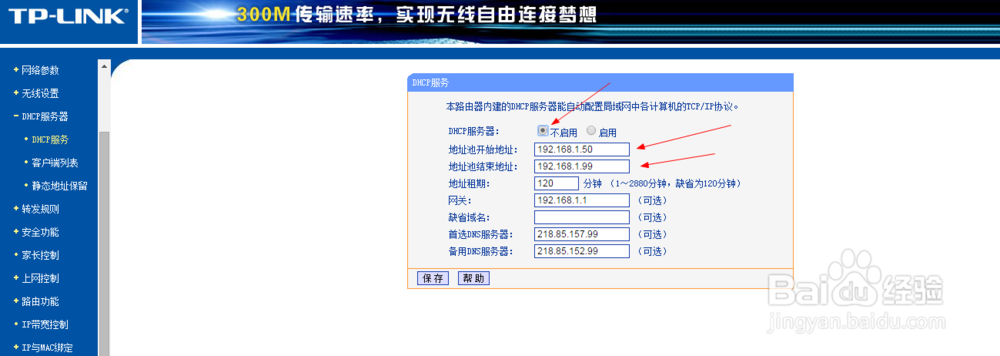
6、都设置好了,我们重启一下路由器,打开网页看看。看,是不是已经成功了